 |
 |
|
|||||
|
|||||||
 |
|||||||
Verificar o Estado da Impressora
Windows
 Nota:
Nota:|
Quando utilizar a impressora como impressora partilhada numa rede com as combinações de computadores apresentadas em seguida, os sistemas operativos do cliente não conseguem comunicar com a impressora, pelo que algumas funções não estão disponíveis para esse cliente.
|
Utilizar o medidor de evolução
Quando envia uma tarefa de impressão para a impressora, aparece o medidor de evolução, tal como indica a figura.
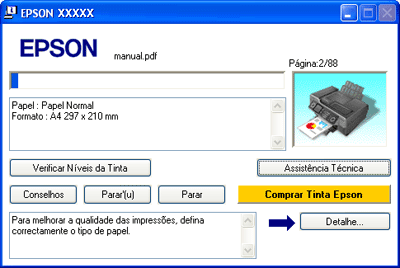
O medidor de evolução indica a evolução da tarefa de impressão em curso e fornece informações sobre o estado da impressora. Esta janela apresenta igualmente mensagens de erro e informações úteis que o ajudam a obter melhores resultados de impressão. Consulte a secção adequada apresentada em seguida.
Conselhos
Na caixa de texto da janela do medidor de evolução, aparecem sugestões para tirar o máximo partido do controlador de impressão Epson. Aparece uma nova sugestão a cada 15 segundos. Para obter mais informações sobre a sugestão que aparece na janela, faça clique na tecla Detalhes.
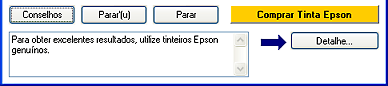
Mensagens de erro
Se ocorrer um problema durante a impressão, aparece uma mensagem de erro na caixa de texto da janela do medidor de evolução. Para obter informações detalhadas, faça clique em Assistência Técnica para aceder ao Guia do Utilizador interactivo.
Quando houver pouca tinta ou quando a tinta acabar, aparece uma tecla Como. Faça clique em Como; o EPSON Status Monitor 3 guiá-lo-á passo a passo ao longo do processo de substituição dos tinteiros.

Utilizar o EPSON Spool Manager (apenas para Windows Me e 98 SE)
O EPSON Spool Manager é semelhante ao Gestor de Impressão do Windows. Se receber duas ou mais tarefas de impressão em simultâneo, o gestor armazena as tarefas por ordem de chegada (em impressoras de rede este procedimento denomina-se fila de impressão). Quando uma tarefa de impressão atinge o topo da fila de impressão, o EPSON Spool Manager envia a tarefa para a impressora.
Através do gestor, pode visualizar informações sobre o estado das tarefas de impressão que foram enviadas para a impressora. Pode também cancelar, interromper e retomar tarefas de impressão seleccionadas.
Depois de enviar uma tarefa de impressão, aparece um ícone em forma de impressora na barra de tarefas. Faça clique neste ícone para abrir o EPSON Spool Manager.
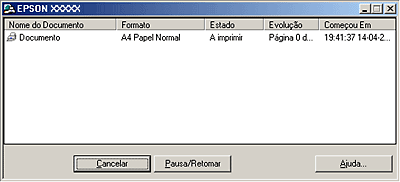
Utilizar o EPSON Status Monitor 3
O EPSON Status Monitor 3 fornece as seguintes informações sobre o estado da impressora:
Existem duas formas de aceder ao EPSON Status Monitor 3:
Faça clique duas vezes no ícone de atalho da impressora situado na barra de tarefas do Windows.
 Consulte A partir do ícone de atalho da barra de tarefas para saber como adicionar o ícone de atalho à barra de tarefas do Windows.
Consulte A partir do ícone de atalho da barra de tarefas para saber como adicionar o ícone de atalho à barra de tarefas do Windows.
 Consulte A partir do ícone de atalho da barra de tarefas para saber como adicionar o ícone de atalho à barra de tarefas do Windows.
Consulte A partir do ícone de atalho da barra de tarefas para saber como adicionar o ícone de atalho à barra de tarefas do Windows.Abra o controlador de impressão, faça clique no separador Manuteno e, em seguida, na tecla Status Monitor 3.

Quando acede ao EPSON Status Monitor 3, aparece a seguinte janela:
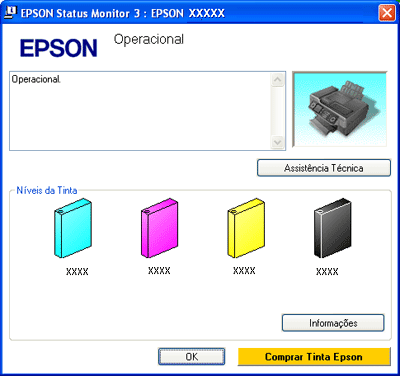
O EPSON Status Monitor 3 fornece as seguintes informações:
Estado actual:
Se houver pouca tinta ou se a tinta acabar, aparece a tecla Como na janela do EPSON Status Monitor 3. Se fizer clique em Como, serão apresentadas instruções de substituição dos tinteiros e a cabeça de impressão desloca-se para a posição de substituição dos tinteiros.
Se houver pouca tinta ou se a tinta acabar, aparece a tecla Como na janela do EPSON Status Monitor 3. Se fizer clique em Como, serão apresentadas instruções de substituição dos tinteiros e a cabeça de impressão desloca-se para a posição de substituição dos tinteiros.
Estado dos tinteiros:
O EPSON Status Monitor 3 apresenta uma imagem gráfica relativa ao estado dos tinteiros.
O EPSON Status Monitor 3 apresenta uma imagem gráfica relativa ao estado dos tinteiros.
Dados sobre Tinteiros:
Pode visualizar informações relativas aos tinteiros instalados se fizer clique na tecla Informações.
Pode visualizar informações relativas aos tinteiros instalados se fizer clique na tecla Informações.
Assistência Técnica:
Pode aceder ao Guia do Utilizador interactivo a partir do EPSON Status Monitor 3. Se ocorrer algum problema, faça clique em Assistência Técnica na janela do EPSON Status Monitor 3.
Pode aceder ao Guia do Utilizador interactivo a partir do EPSON Status Monitor 3. Se ocorrer algum problema, faça clique em Assistência Técnica na janela do EPSON Status Monitor 3.
Mac OS X
Utilizar o EPSON StatusMonitor.
Se detectar um problema na impressora, o EPSON StatusMonitor informa-o através de uma mensagem de erro.
Para aceder ao EPSON StatusMonitor, execute as seguintes operações:
 |
Aceda ao EPSON Printer Utility2.
|
 |
Faça clique na tecla EPSON StatusMonitor. Aparece o EPSON StatusMonitor.
|
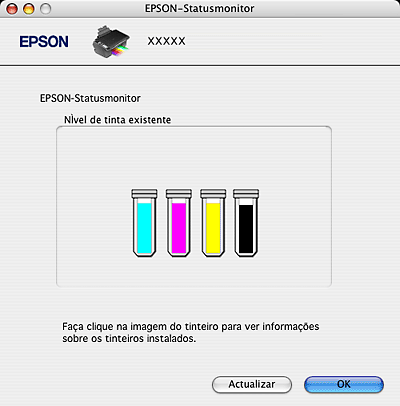
Quando houver pouca tinta ou quando a tinta acabar, aparece uma tecla Como. Faça clique em Como; o EPSON StatusMonitor guiá-lo-á passo a passo ao longo do processo de substituição dos tinteiros.
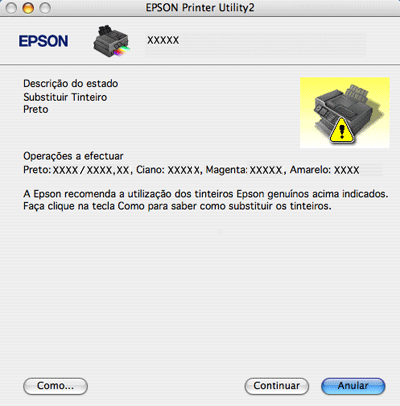
Pode também executar este utilitário para verificar o estado dos tinteiros antes de imprimir. O EPSON StatusMonitor apresenta o estado dos tinteiros na altura em que foi aberto. Para actualizar o estado dos tinteiros, faça clique em Actualizar.
|
|||||||||||||
 | |||||||||||||
 (NPD3044P-00) (NPD3044P-00) |






